Hitro odstranite ali izbrišite vse zaznamke iz dokumenta v Wordu
Kutools za Word
Če želite v dokumentu izbrisati vse zaznamke, jih boste morda morali izbrisati ločeno v pogovornem oknu Zaznamki v Wordu. Ampak s odstrani zaznamek Kutools za Word, lahko vse zaznamke hitro in udobno izbrišete.
Iz celotnega dokumenta izbrišite vse zaznamke
Izbrišite vse zaznamke iz izbora dokumenta
Priporočena orodja za storilnost za Word
Kutools za Word: Integracija AI 🤖, več kot 100 naprednih funkcij prihrani 50 % vašega časa za obdelavo dokumentov.Brezplačen prenos
Zavihek Office: Predvaja zavihke, podobne brskalniku, v Wordu (in drugih Officeovih orodjih), kar poenostavlja krmarjenje po več dokumentih.Brezplačen prenos
 klik Kutools> odstrani. Oglejte si posnetek zaslona:
klik Kutools> odstrani. Oglejte si posnetek zaslona:

 Iz celotnega dokumenta izbrišite vse zaznamke
Iz celotnega dokumenta izbrišite vse zaznamke
Če želite iz celotnega dokumenta izbrisati vse zaznamke, uporabite pripomoček s klikom Kutools > odstrani. Nato so bili vsi zaznamki izbrisani iz celotnega dokumenta.
Vse zaznamke lahko odstranite tudi s klikom Kutools > Več > Odstrani vse zaznamke. Opombe: S tem ukazom lahko iz celotnega dokumenta odstranite samo vse zaznamke.

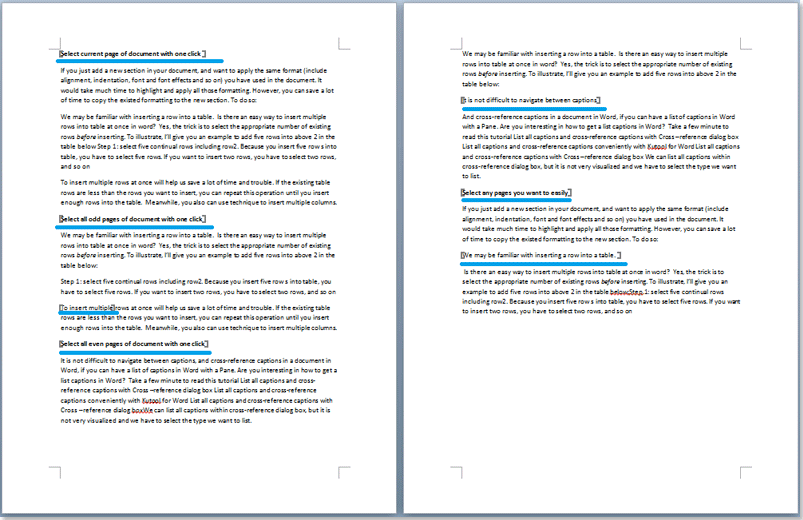 |
 |
 Izbrišite vse zaznamke iz izbora dokumenta
Izbrišite vse zaznamke iz izbora dokumenta
Če želite odstraniti zaznamke iz izbora dokumenta, izberite del, ki ga želite odstraniti, in kliknite Kutools> odstrani da izbrišete vse zaznamke iz izbora.
 |
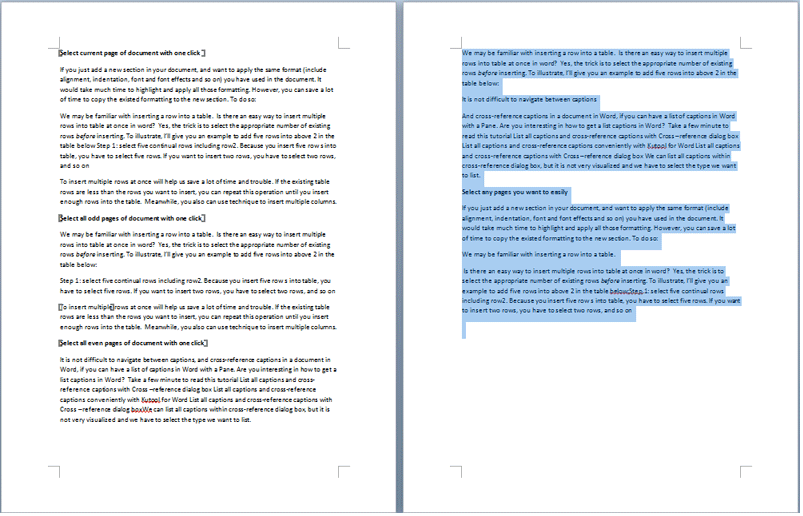 |
Najboljša pisarniška orodja za produktivnost
Kutools za Word - Izboljšajte svojo besedno izkušnjo z Over 100 Izjemne lastnosti!
🤖 Kutools AI pomočnik: Preoblikujte svoje pisanje z AI - Ustvarite vsebino / Poljsko besedilo za jasnost / Povzemite dokumente / Povprašajte za informacije na podlagi dokumenta, vse v Wordu
📘 Obvladovanje dokumentov: Razdeljene strani / Spoji dokumente / Izvozi izbor v različnih formatih (PDF/TXT/DOC/HTML ...) / Paketna pretvorba v PDF / Izvozi strani kot slike / Natisnite več datotek hkrati...
✏ Urejanje vsebine: Serijsko iskanje in zamenjava čez več datotek / Spremeni velikost vseh slik / Prenos vrstic in stolpcev tabele / Pretvori tabelo v besedilo...
🧹 Čiščenje brez napora: Pometite stran Dodatni prostori / Prelomi oddelkov / Vse glave / Besedilna polja / Hiperpovezave / Za več orodij za odstranjevanje pojdite na naš Odstrani skupino...
➕ Ustvarjalni vložki: Vstavi Tisoč ločila / Potrditvena polja / Radijske tipke / QR koda / Črtna koda / Tabela z diagonalno črto / Naslov enačbe / Opis slike / Naslov tabele / Več slik / Odkrijte več v Vstavi skupino...
???? Natančne izbire: Natančna točka določene strani / mize / Oblike / odstavki naslova / Izboljšajte navigacijo z več Izberite funkcije...
⭐ Izboljšave zvezdic: Hitra navigacija do katere koli lokacije / samodejno vstavljanje ponavljajočega se besedila / brez težav preklapljate med okni dokumentov / 11 Orodja za pretvorbo...
